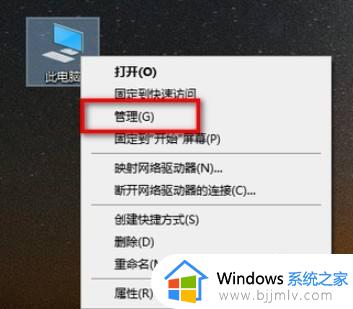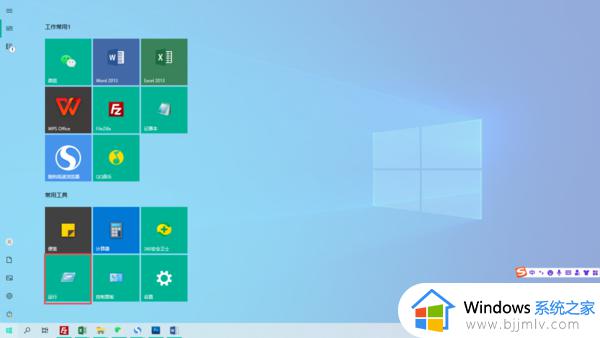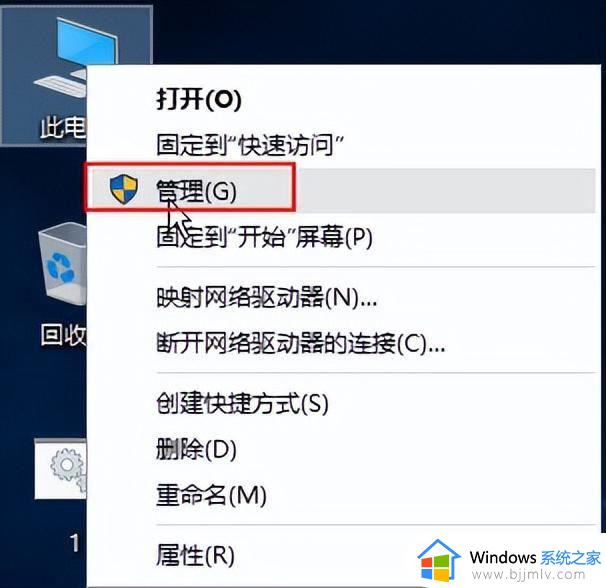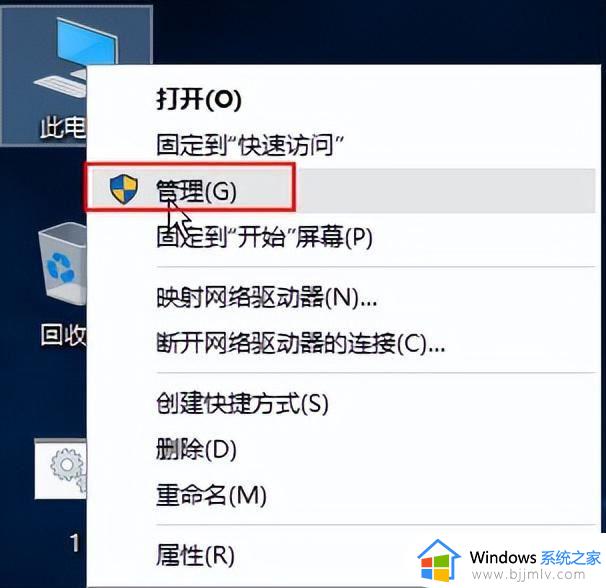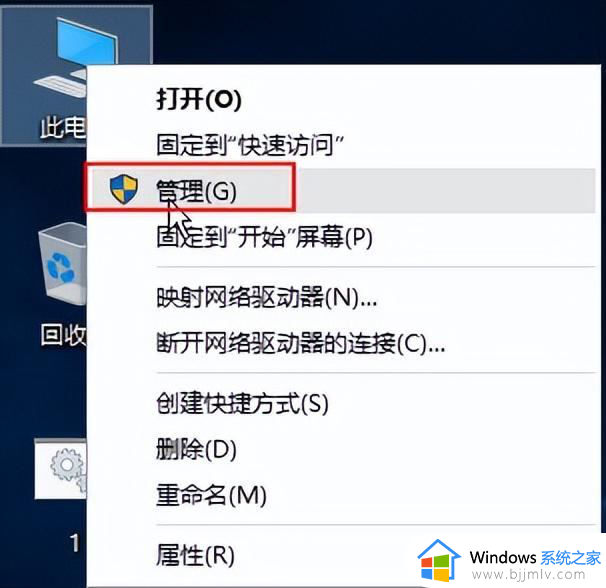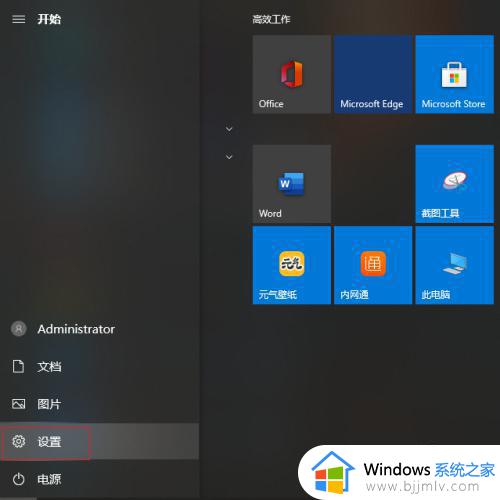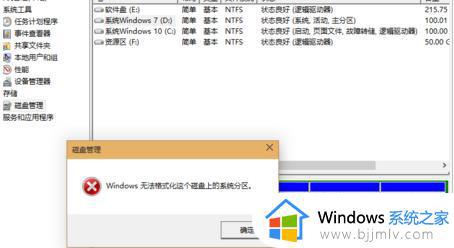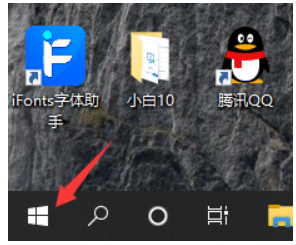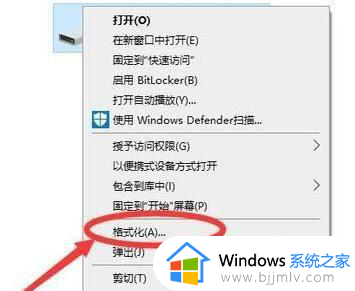win10 格式化硬盘的方法 window10如何格式化硬盘
更新时间:2023-03-31 09:58:34作者:qiaoyun
在win10系统中,很多人都会在硬盘中放置很多文件,有时候因为一些原因,想要对硬盘格式化,可是有部分小伙伴并不清楚window10如何格式化硬盘,其实不难,可以进入计算机管理然后找到你要格式化的硬盘右击格式化即可,本文这就给大家演示一下win10 格式化硬盘的方法吧。
方法如下:
1、打开计算机管理页面
打开Win10系统的右键开始菜单,点击计算机管理。
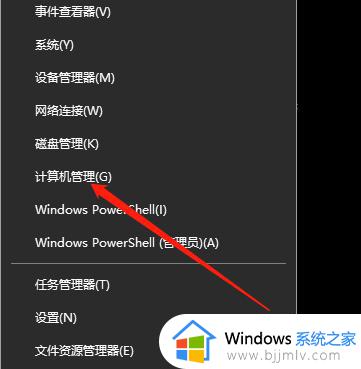
2、打开磁盘管理页面
打开Win10系统的计算机管理页面,点击磁盘管理。

3、格式化磁盘
在Win10系统的磁盘管理页面,打开磁盘右键菜单,点击格式化即可。
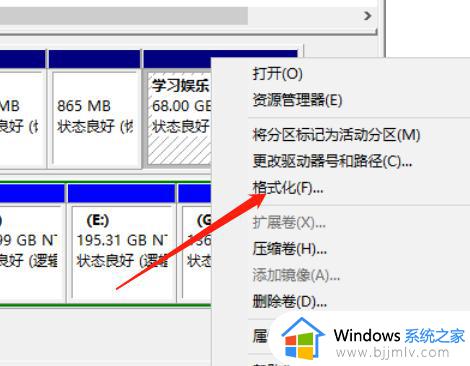
上述给大家介绍的就是win10格式化硬盘的详细操作步骤,如果你有需要就可以 学习上面的方法来进行格式化就可以了,希望帮助到大家。